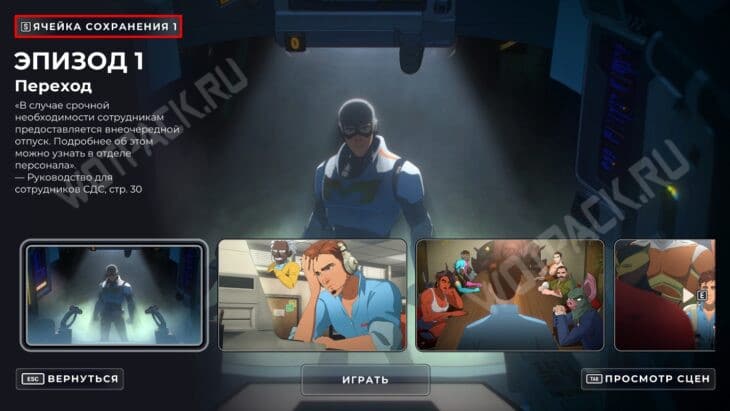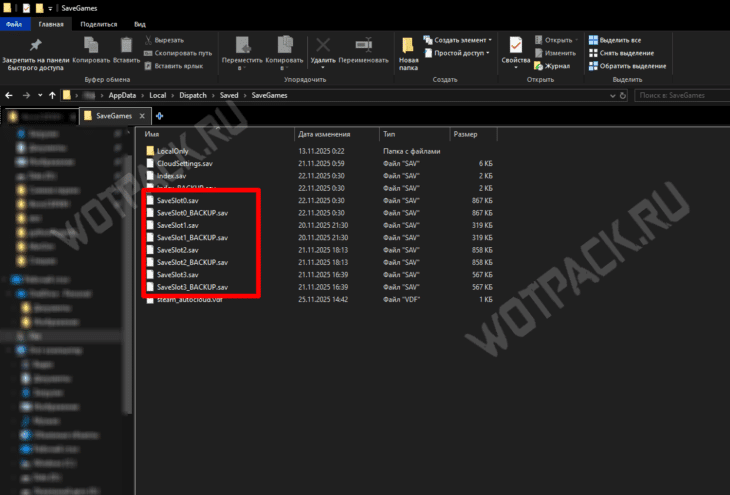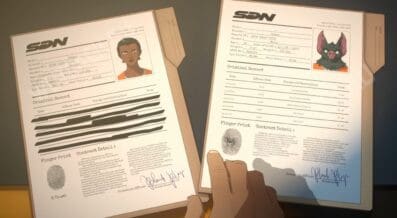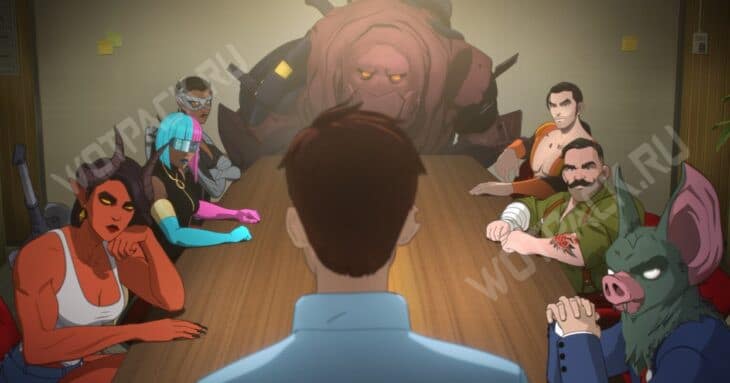
Главная особенность Dispatch — вариативность и множество концовок: каждый выбор сказывается на дальнейших отношениях Роберта Робертсона и его команды. Иногда для просмотра иного финала или последствий может потребоваться пройти множество эпизодов, затратив около шести-семи часов.
Более простой способ увидеть развязки и получить каждую ачивку — собрать набор сохранений и запускаться с них, просматривая лишь ключевые сцены. Предугадав желания геймеров, разработчики сделали несколько слотов сейвов и простую систему импорта стороннего прогресса.
Где лежат сохранения Dispatch
В игре присутствует четыре слота под сейвы, которые можно перезаписывать и клонировать, чтобы затем посмотреть на разные варианты развития событий, оставив при этом все предыдущие выборы. Для этого перейдите к выбору главы и кликните на кнопку «Ячейка сохранения» в левом верхнем углу.
Местонахождение save-файлов Диспатч зависит от устройства: на компьютере они попадают в отдельную папку с игрой в каталоге «AppData», а на консоли располагаются в системном хранилище.
На ПК
На Windows сейвы хранятся в директории «SaveGames» по следующему пути:
C:\Users\USERNAME\AppData\Local\Dispatch\Saved\SaveGames
AppData скрыта от глаз пользователя, если в настройках диспетчера файлов заранее не включить функцию отображения. Для быстрого перемещения в нужную папку нажмите сочетание клавиш «Win+R» и пропишите в строку команду:
%USERPROFILE%\AppData\Local\Dispatch\Saved\SaveGames
Внутри найдете несколько файлов SaveSlot.sav — каждый из них отвечает за свой слот, к ним также приложены резервные копии и облачные сейвы.
На PlayStation 5
Для перехода в каталог с прогрессом на PS5 проделайте следующие манипуляции с системой:
- Из главного меню свайпните вверх и перейдите в настройки, кликнув на шестерню.
- Прокрутите вниз до раздела «Сохраненные данные и настройки игры/приложения».
- Перейдите в «Сохраненные данные».
- Кликните на «Синхронизация с облачным хранилищем». Из списка выберите Dispatch и убедитесь, что резервная копия выгружена в облако.
- Перейдите к «Управление сохраненными данными на системном хранилище». В эту директорию можно записать файлы с флеш-накопителя либо удалить имеющиеся.
- Подтвердите действия.
Полный путь к прогрессу выглядит так:
Настройки → Сохраненные данные и настройки игры/приложения → Сохраненные данные (PS5) → Управление сохраненными данными на системном хранилище → Dispatch
Учтите, что замена сейвов на PlayStation 5 может привести к некорректной работе как игры, так и самой консоли. В ряде случаев присутствует риск получить блокировку аккаунта и устройства.
Как перенести сохранения
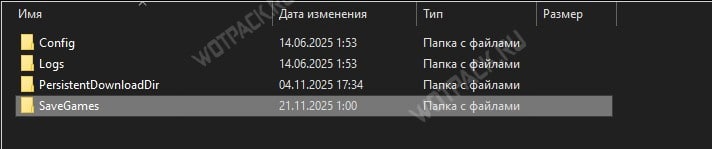
Скачав чужие игровые данные, просмотрите архив. Иногда потребуется заменить всю папку с игрой, иногда достаточно лишь удалить SaveGames и вставить импортированные файлы. Перед процедурой рекомендуется выгрузить свой прогресс на диск или в любое другое место, чтобы не потерять его в случае непредвиденных ошибок или сложностей.